在当今社会,苹果手机已经成为了人们生活中不可或缺的一部分,随着通信技术的不断发展,我们常常需要在不同的情境中切换手机的主副号码。苹果手机如何快速地切换主副号呢?如何在拨号时更换通话卡呢?接下来我们将详细介绍苹果手机拨号怎么换图以及苹果手机如何切换主副号的方法。让我们一起来了解这些技巧,让手机使用更加便捷和高效。
苹果手机如何切换主副号
具体步骤:
1.以苹果11为例,首先点击【设置】。如下图所示;
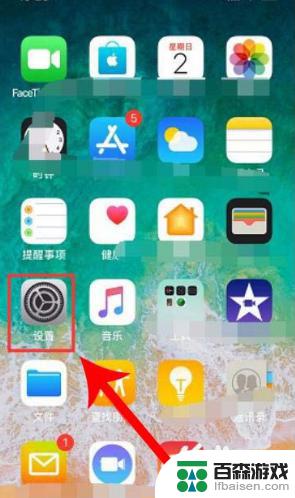
2.找到【蜂窝移动网络】,如下图所示;
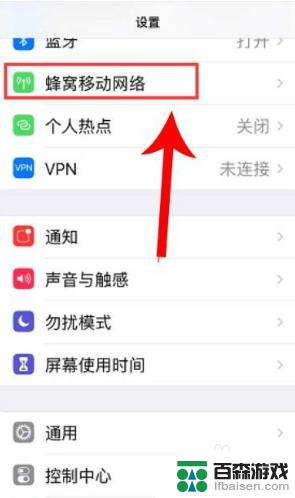
3.接着点击下面的第一个卡,如下图所示;
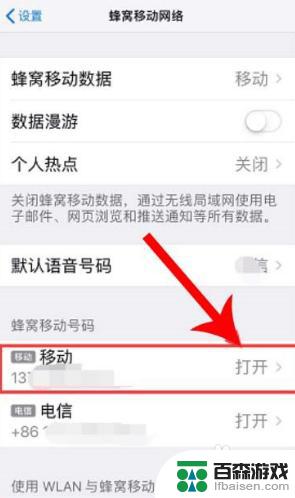
4.进入卡号设置界面,点击【蜂窝移动号码标签】。如下图所示;
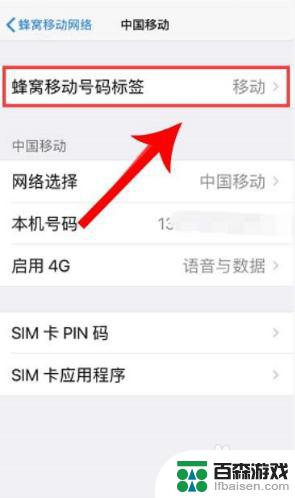
5.这时就会看到主副卡标签,选择副号返回,如下图所示;
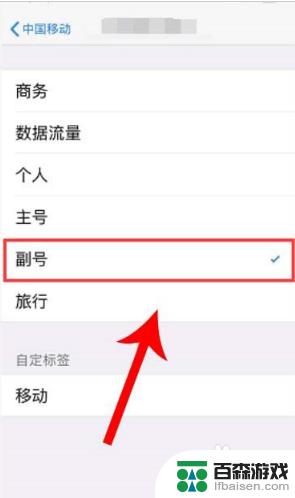
6.返回移动蜂窝网络,选择第二张卡,如下图所示;
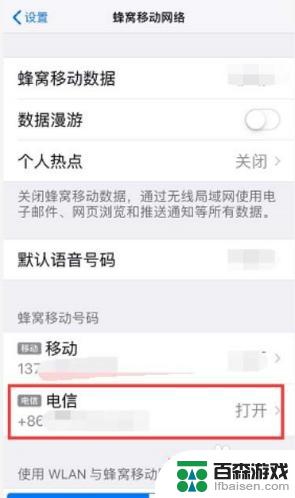
7.同理可以设置为主号拨号,如下图所示;
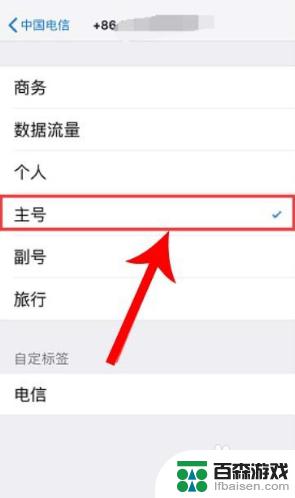
8.再控制中心就能看到标识了,如下图所示;
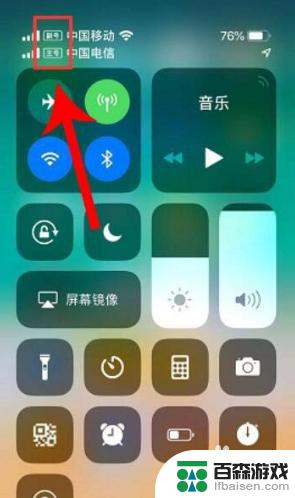
9.总结:
1、以苹果11为例,首先点击【设置】。如下图所示;
2、找到【蜂窝移动网络】,如下图所示;
3、接着点击下面的第一个卡,如下图所示;
4、进入卡号设置界面,点击【蜂窝移动号码标签】。如下图所示;
5、这时就会看到主副卡标签,选择副号返回,如下图所示;
6、返回移动蜂窝网络,选择第二张卡,如下图所示;
7、同理可以设置为主号拨号,如下图所示;
8、再控制中心就能看到标识了,如下图所示;
以上就是苹果手机拨号图标更改的全部内容,如果有需要的用户可以按照小编的步骤进行操作,希望对大家有所帮助。










